Jeśli Snapchat nie działa, trudno jest stwierdzić, czy nie dotyczy to wszystkich, czy też coś poszło nie tak. Jeśli to tylko Ty, może to być Twoje konto Snapchat, urządzenie mobilne, aplikacja, a nawet połączenie internetowe.
Zanim przejdziesz do jakichkolwiek wniosków, warto najpierw wykluczyć możliwość, że Snapchat nie działa dla wszystkich, a przynajmniej dla dużej liczby osób w Twojej okolicy i wokół niej.
„Czy Snapchat jest dostępny dla wszystkich? Jak mogę być pewien?”
Istnieją dwa główne sposoby sprawdzenia, czy Snapchat faktycznie nie działa dla wszystkich, a nie tylko dla Ciebie.
-
Pierwszy to najbardziej oficjalny i niezawodny sposób. Obejmuje to przeczytanie najnowszych tweetów z konta Wsparcia Snapchata na Twitterze.
Zawsze, gdy pojawią się problemy wpływające na dużą liczbę użytkowników, @snapchatsupport poinformuje swoich obserwujących na Twitterze o tym, co się dzieje. Na przykład 11 lipca 2018 roku @snapchatsupport napisał na Twitterze: „Wiemy, że wielu użytkowników Snapchata ma awarię aplikacji. Badamy to i pracujemy nad rozwiązaniem!”
-
Drugi sposób polega na przyjrzeniu się Down Detector, najpopularniejszej witrynie zewnętrznej, która śledzi problemy w czasie rzeczywistym i awarie różnych usług, w tym Snapchata.
Przejdź do DownDetector.com/Status/Snapchat w przeglądarce internetowej i spójrz na pasek stanu bezpośrednio pod podsumowaniem usługi. Jeśli nie ma problemów, powinien być zielony z rozszerzeniem Żadnych problemów na Snapchacie etykieta. Jeśli występują problemy, powinien być czerwony z rozszerzeniem Problemy i Snapchat etykieta.
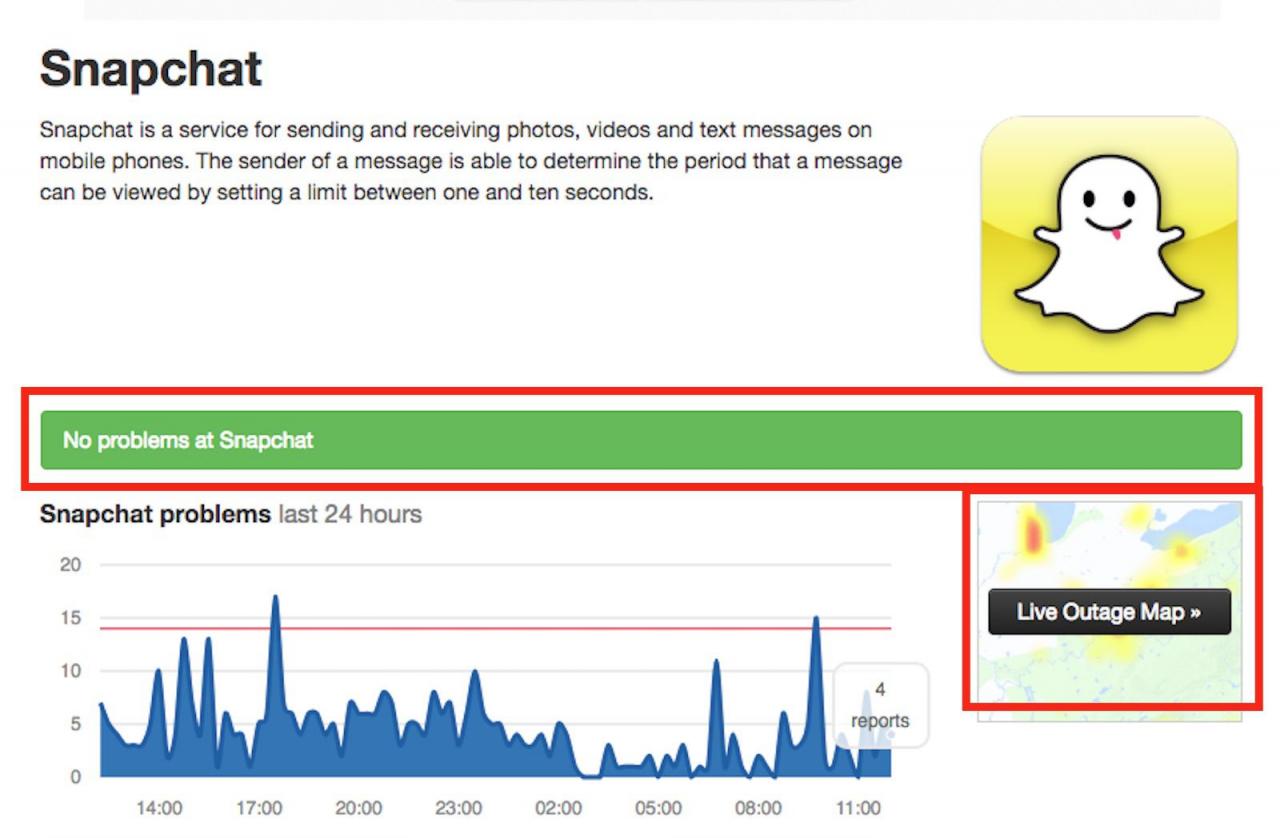
-
Możesz także użyć Down Detectora, aby dowiedzieć się, czy Snapchat nie działa lub ma problemy w określonych obszarach geograficznych. Wybierz czarny Mapa przestojów na żywo przycisk, aby zobaczyć mapę cieplną miejsc na świecie, w których zgłaszane są problemy ze Snapchatem.
Jeśli znajdziesz tweeta z @snapchatsupport, czerwony pasek na Down Detector lub gorący punkt w Twojej okolicy na Live Outage Map Down Detector, jest bardziej niż prawdopodobne, że problem leży po stronie Snapchata i nie możesz nic zrobić, tylko siedzieć spokojnie i poczekaj, aż problem zostanie rozwiązany.
„Otrzymuję komunikat o błędzie! Co mogę zrobić?”
Różne komunikaty o błędach oznaczają najprawdopodobniej różne problemy. Oto najczęstsze błędy Snapchata, które zobaczysz.
Komunikat o błędzie zablokowanej sieci
Jeśli z Twojego adresu IP pochodzi podejrzana aktywność, może pojawić się błąd. Gdy Snapchat to wykryje, zablokuje sieć i wyświetli następujący komunikat o błędzie:
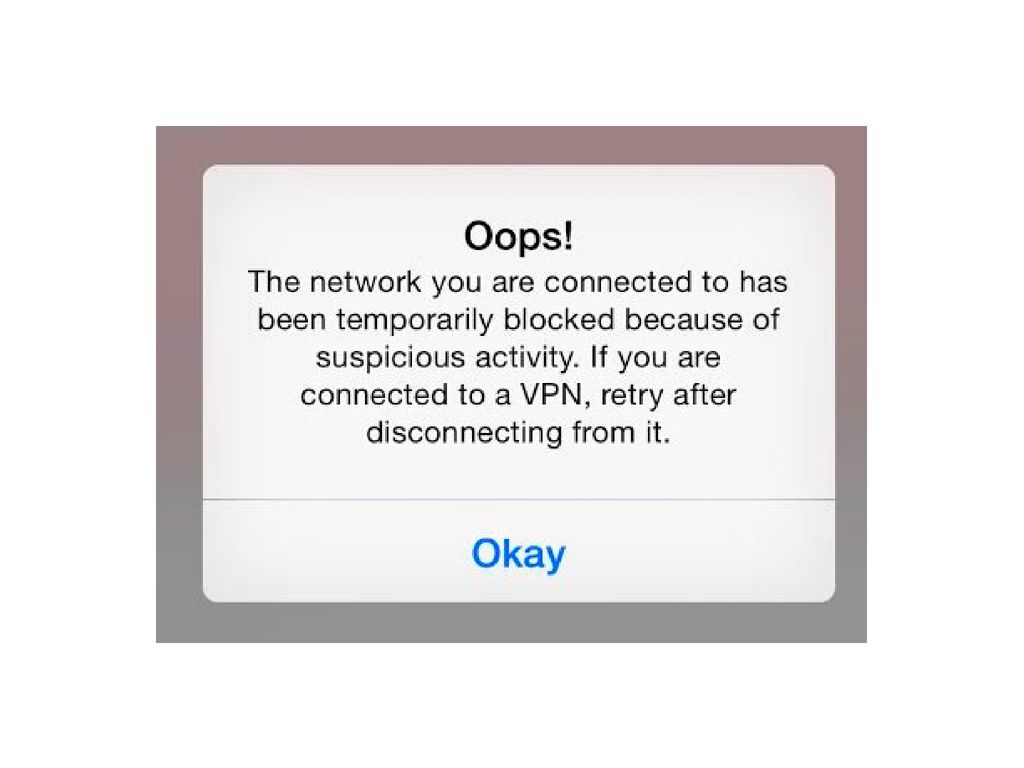
Jeśli widzisz ten błąd, Snapchat zaleca dwa sposoby rozwiązania tego problemu:
- Jeśli korzystasz z VPN, spróbuj ją wyłączyć.
- Spróbuj przełączyć się na zupełnie inną sieć, na przykład komórkową transmisję danych lub inną sieć Wi-Fi.
Komunikat o błędzie „Nie można połączyć”
Ten błąd zwykle pojawia się, gdy próbujesz użyć nieautoryzowanej aplikacji innej firmy ze Snapchatem. Najlepszym sposobem rozwiązania tego problemu jest odinstalowanie wszelkich aplikacji lub wtyczek, które używają danych logowania Snapchata (nazwy użytkownika i hasła). Następnie możesz wrócić do oficjalnej aplikacji Snapchat i spróbować zalogować się ponownie.
Wiadomość o zablokowanym koncie
Może się okazać, że Twoje konto zostało zablokowane, jeśli Snapchat wykrył podejrzaną aktywność pochodzącą z Twojego konta. Według Snapchata tymi działaniami mogą być:
- Korzystanie z aplikacji, wtyczek lub poprawek innych firm próbujących uzyskać dostęp do Snapchata
- Wysyłanie spamu lub niechcianych snapów / wiadomości na czacie
- Zbyt szybkie dodawanie dużej liczby znajomych, gdy Twoje konto nie zostało jeszcze zweryfikowane
- Oznacza, że Twoje konto zostało potencjalnie przejęte
Jeśli używasz aplikacji innej firmy lub innej usługi, odinstaluj ją natychmiast. Konta Snapchat są często blokowane tylko tymczasowo, więc może być konieczne odczekanie 24 godzin, zanim spróbujesz się ponownie zalogować.
Jeśli Twoje konto pozostanie zablokowane po 24 godzinach, możesz spróbować je odblokować. Musisz zalogować się na swoje konto z przeglądarki internetowej, a następnie wybrać żółty Odblokować przycisk.
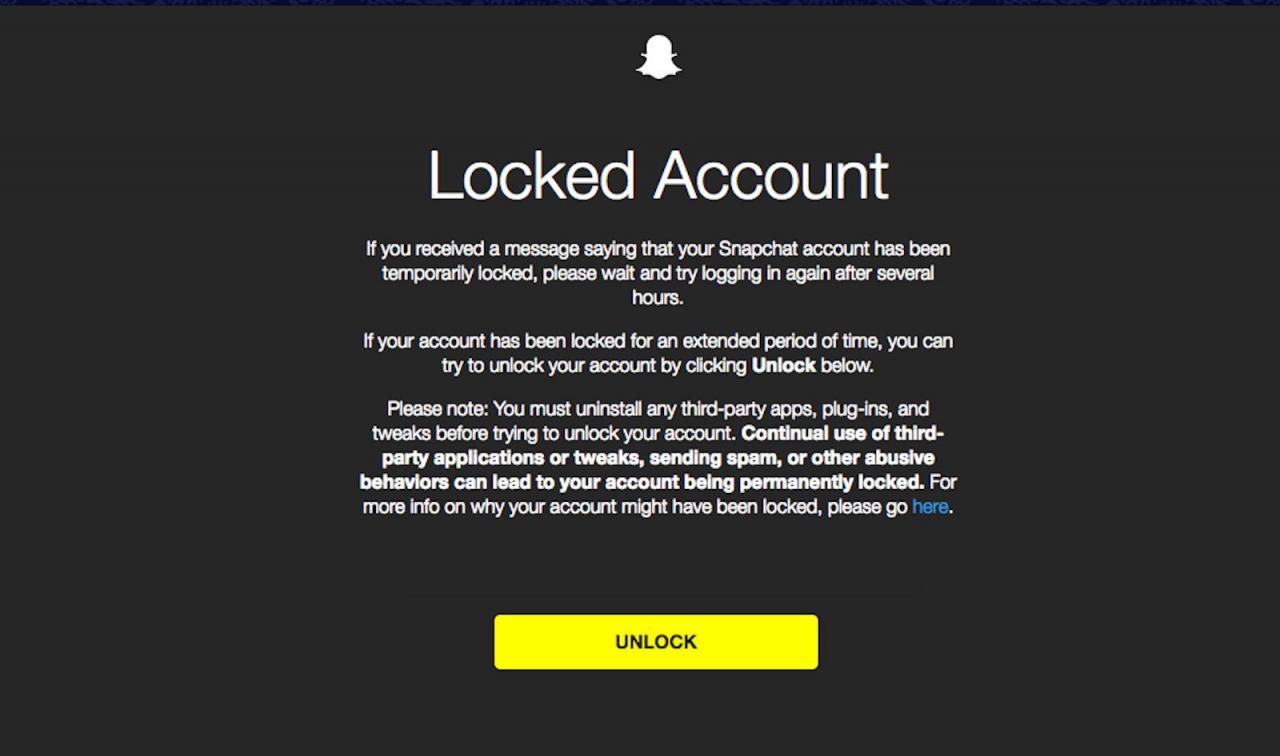
Inne komunikaty o błędach
Snapchat może wyświetlić ogólny komunikat o błędzie, jeśli coś jest nie tak z urządzeniem. Jeśli otrzymujesz komunikat o błędzie, taki jak „błąd logowania”, najpierw zadaj sobie następujące pytania:
- Czy używasz urządzenia z Androidem? Czy Twój Android jest zrootowany? Konieczne może być wyrootowanie urządzenia z systemem Android.
- Konieczne może być również ponowne zsynchronizowanie konta Google z urządzeniem. Zrób to, przechodząc do Ustawienia > Konta > Google, wybierz swoje konto, a następnie stuknij ikonę menu ikona> Synchronizuj teraz. Następnie możesz odinstalować aplikację i ponownie ją zainstalować.
- Czy używasz iPhone'a, a jeśli tak, to czy Twój iPhone jest jailbreakowany? Jeśli masz zainstalowane pewne poprawki na swoim jailbreakowanym iPhonie, może być konieczne ich odinstalowanie.
- Snapchat zaleca wyłączenie Cydia Substrate za pomocą poprawki NoSub, odinstalowanie poprawki xCon i użycie jailbreakowego narzędzia do czyszczenia iOS, takiego jak iCleaner, aby całkowicie usunąć nieautoryzowane aplikacje po ich odinstalowaniu.
Dodatkowe błędy, które możesz zobaczyć, obejmują:
- „Snapchat spodziewał się statusu 200, uzyskał 403”
- „Błąd Snapchata 403”
Jeśli zobaczysz którykolwiek z powyższych błędów lub coś podobnego, najbardziej obiecującą opcją jest odinstalowanie aplikacji Snapchat z urządzenia i ponowne jej zainstalowanie. Zapoznaj się z naszymi wskazówkami dotyczącymi odinstalowywania aplikacji z Androida lub odinstalowywania aplikacji z iPhone'a, aby uzyskać instrukcje. Po odinstalowaniu otwórz aplikację Google Play Store lub App Store, wyszukaj Snapchat i pobierz ponownie, aby uzyskać nową instalację.
„Aplikacja nie otwiera się, wstrzymuje pobieranie lub nadal się zawiesza! Co mogę zrobić?”
Czasami problemem jest sama aplikacja. Aplikacja może działać w dowolnym momencie podczas lub po jej zainstalowaniu, aktualizacji lub próbie uzyskania dostępu do starszych wersji.
Na urządzeniach z systemem iOS
Jeśli wydaje się, że aplikacja blokuje się podczas instalacji lub aktualizacji, spróbuj sprawdzić połączenie internetowe lub ponownie uruchomić urządzenie. Jeśli żadne z tych rozwiązań nie działa, spróbuj usunąć aplikację w ustawieniach iOS i ponownie ją zainstalować. Iść do Ustawienia > Ogólne warunki > Przechowywanie i użycie usługi iCloud > zarządzanie Storage > Snapchat > Usuń aplikację.
Jeśli wydaje się, że aplikacja Snapchat zniknęła z Twojego iPhone'a, najpierw spróbuj wyszukać ją w App Store, aby potwierdzić, że faktycznie znajduje się na Twoim urządzeniu. Jeśli mówi, że jest już pobrany, ale nie otworzy się po dotknięciu Załóż, Snapchat zaleca podłączenie urządzenia do komputera i zsynchronizowanie aplikacji z kontem iTunes.
Na urządzeniach z Androidem
Jeśli używasz urządzenia z Androidem, a aplikacja Snapchat nie otwiera się, nie kończy pobierania lub ciągle się zawiesza, spróbuj sprawdzić połączenie internetowe lub zrestartuj urządzenie. Jeśli żadne z tych rozwiązań nie zadziała, usuń aplikację i zainstaluj ją ponownie. Możesz także naprawić zablokowaną instalację / aktualizację aplikacji, usuwając dane z ustawień Androida, aby móc ponownie zainstalować ją ponownie.
„Snapy nie są wysyłane ani ładowane! Co mogę zrobić?”
Gdy wysyłanie snapów trwa dłużej niż zwykle lub nie można ich wysłać, możesz mieć do czynienia ze słabym połączeniem Wi-Fi lub komórkowym. To samo dotyczy sytuacji, gdy stukniesz, aby załadować otrzymaną przystawkę i wydaje się, że nigdy tam nie dotarła.
Twoje główne opcje to znalezienie silniejszego połączenia poprzez zmianę sieci, eksperymentowanie ze sposobami wzmocnienia sygnału Wi-Fi lub skontaktowanie się z dostawcą usług internetowych w celu uzyskania pomocy. Jeśli znajdujesz się w miejscu, w którym nie są dostępne żadne sieci Wi-Fi, rozważ zabranie urządzenia w inne miejsce, aby poszukać silniejszego mobilnego połączenia danych.
„Nic, co próbowałem nie działało! Co teraz?”
Jeśli wypróbowałeś jak najwięcej rozwiązań podanych powyżej, a Snapchat nadal nie działa, spróbuj skontaktować się z pomocą techniczną Snapchat, aby uzyskać pomoc od członka pomocy.
-
Wybierz albo Mój Snapchat nie działa or Logowanie do mojego konta aby uzyskać instrukcje dotyczące sposobu rozwiązania przypuszczalnego problemu.
-
Jeśli problemu nie można rozwiązać, postępując zgodnie z podanymi instrukcjami, przewiń w dół instrukcji i poszukaj „Potrzebujesz pomocy w czymś innym? "
-
Wybierz tak aby podać swoją nazwę użytkownika, adres e-mail, numer telefonu, typ urządzenia, datę rozpoczęcia problemu, załączniki do plików i wszelkie dodatkowe informacje.
-
Wybierz Wysłać kiedy skończysz i czekaj cierpliwie, aż ktoś z zespołu wsparcia skontaktuje się z Tobą.
